En una reunión reciente de Podman Community Cabal, hubo una discusión sobre cómo ejecutar Podman en Windows. Muchos de los mantenedores se centran en Linux y no tienen mucha experiencia en desarrollo de Windows, por lo que buscábamos ideas o voluntarios para trasladar Podman a Windows. El asistente de Cabal, Pavel Sosin, mencionó que estaba ejecutando Podman en su máquina con Windows. Esa fue una noticia para muchos de nosotros.
Pavel descubrió una versión de Fedora Remix que se ejecuta en Windows en Microsoft Store. Lo compró e instaló como un experimento y luego intentó ejecutar Podman en él. Se sorprendió gratamente al encontrar una versión reciente de Podman en la distribución de Fedora. Después de escuchar la historia de Pavel, decidí probarlo en la computadora portátil de mi casa con Windows 10. Así es como me fue.
Prepárese para instalar Linux en Windows
Antes de instalar Linux, debe realizar una pequeña configuración. Las distribuciones de Linux que se ejecutan en Windows dependen del Subsistema de Windows para Linux (WSL2) para ejecutarse. Dependiendo de la antigüedad de su caja de Windows, es posible que no la tenga a bordo o que tenga WSL1 en lugar de WSL2. Microsoft tiene una página web muy detallada con los pasos necesarios para instalar WSL2. Para la mayoría de las personas, todo se reduce a un par de pasos rápidos.
Primero, ejecute Símbolo del sistema o Windows PowerShell como administrador. Si tiene un icono en el menú Inicio o en la barra de tareas, puede hacer clic derecho sobre él y seleccionar Ejecutar como administrador. . Si no tiene ninguno a mano, presione la tecla de Windows +X . Luego seleccione el que está allí, ejecutándolo como administrador.
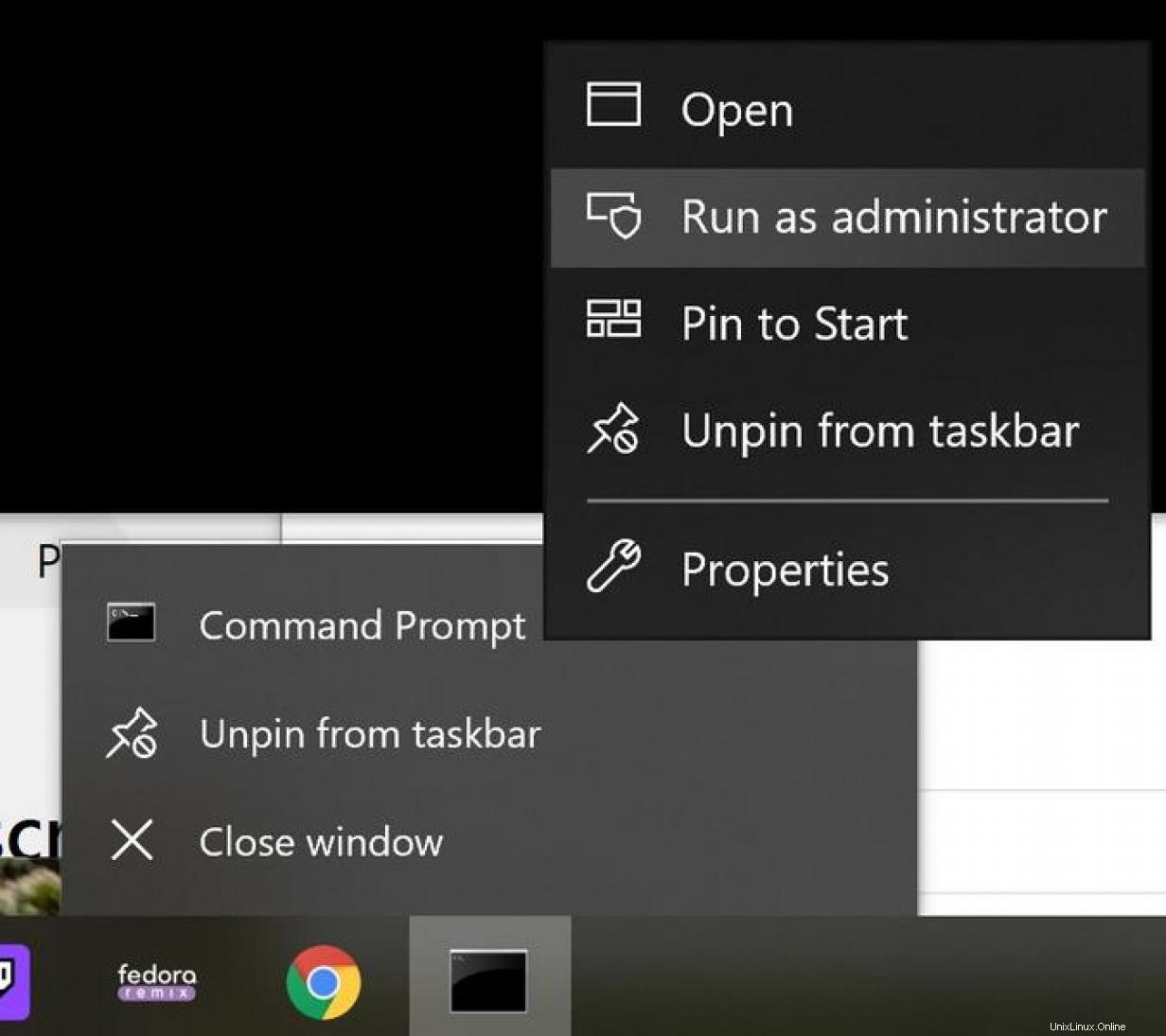
Una vez que esté en el símbolo del sistema, instale WSL 2. Si ya está instalado o necesita una actualización, wsl.exe --install el comando lo manejará. Si las cosas no funcionan, consulte la página de instalación de WSL2 vinculada anteriormente.
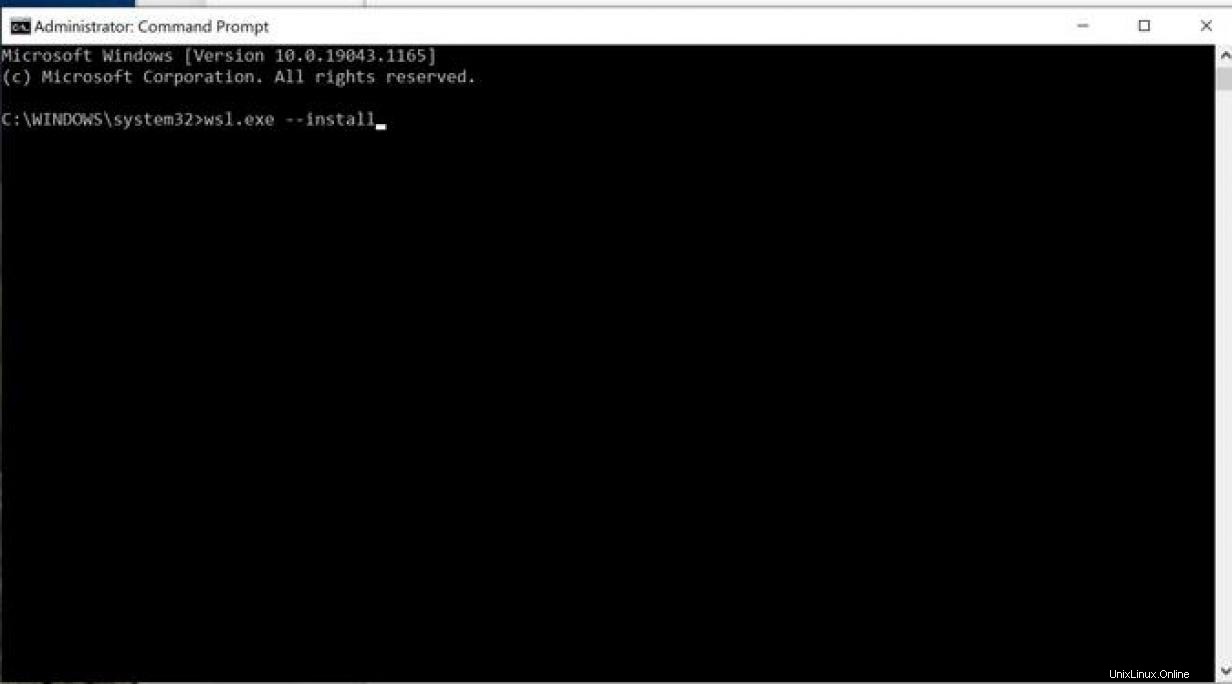
Una vez finalizada la instalación, debe reiniciar.
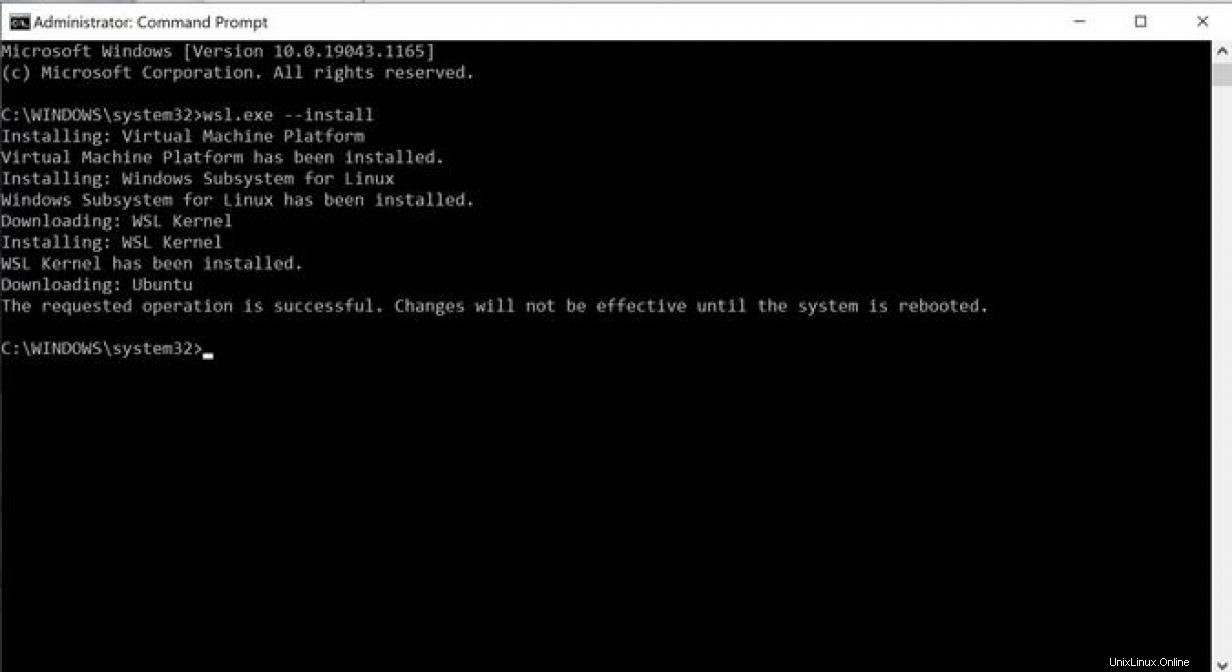
Habilitar cortar y pegar
Cortar, copiar y pegar no están activados de forma predeterminada en la ventana del símbolo del sistema. Haga clic con el botón derecho en la barra en la parte superior de la ventana (es la barra blanca en la imagen a continuación) y luego seleccione la casilla junto a Usar Ctrl+Shift+C/V como Copiar/Pegar .
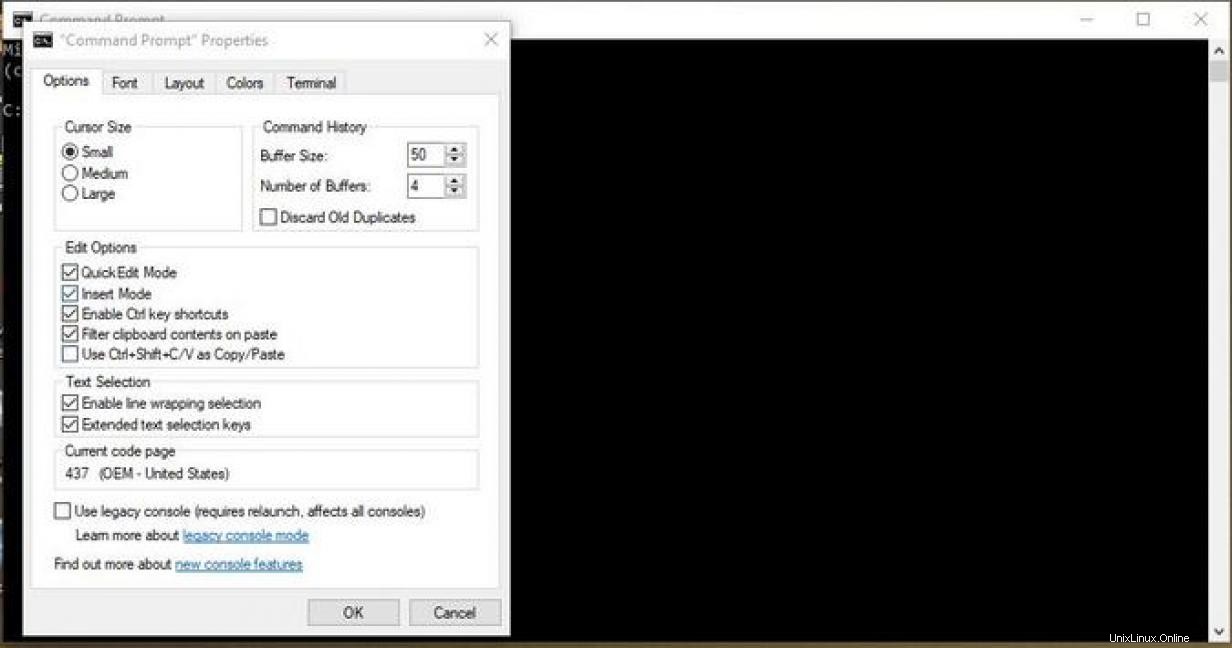
Instalar Fedora en Windows
Después de instalar WSL2 y reiniciar, Windows puede abrir una instancia de Ubuntu y solicitarle un nombre de usuario y una contraseña. Si lo desea, puede continuar por este camino y ejecutar Podman en Ubuntu. De esa manera, no tendría que pagar por Fedora Remix. Sin embargo, si no te importa pagar los $10 o prefieres esta versión de Fedora, puedes comenzar a instalarla. Un comentario aparte, Fedora Remix no es una versión oficial de Fedora, que yo sepa, pero parece estar ejecutando la última versión disponible y no pude encontrar diferencias.
Para instalar Fedora, haga clic en el ícono de Windows en su barra de tareas y busque Microsoft Store en la lista de opciones. Después de que aparezca Microsoft Store, ingresa "Fedora" en el cuadro de búsqueda.
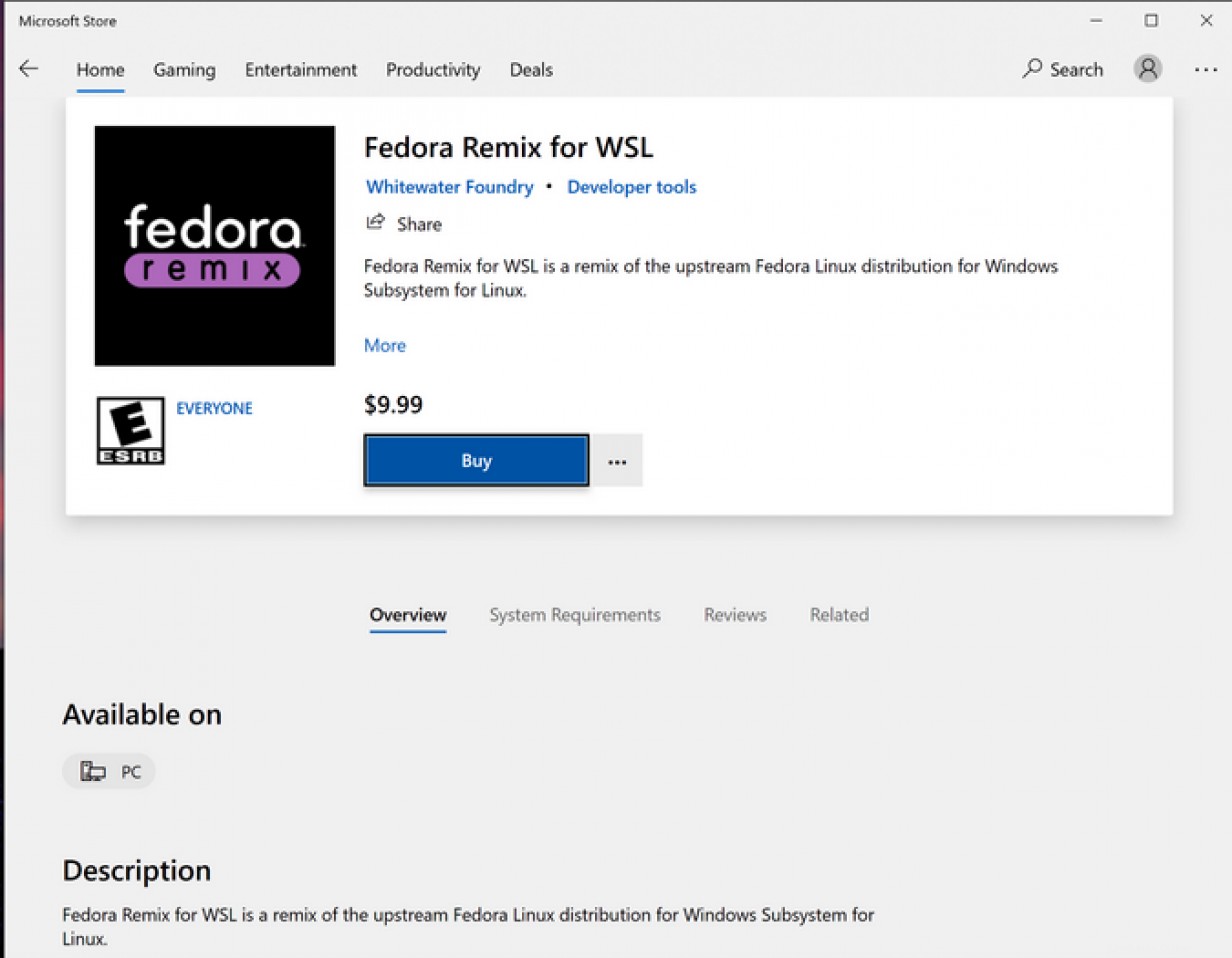
Ahora viene la parte difícil de este proceso:pagar $9.99 (o, en mi caso, $10.61 después de impuestos) por Fedora, que generalmente es gratis. Pero lo racionalicé; Whitewater Foundry tuvo que trabajar un poco para que estuviera disponible en Windows, y mi comprobante de gastos lo hizo un poco menos doloroso.
Entonces, con cierta inquietud, presioné el botón Comprar e introduje la información de mi tarjeta de crédito.
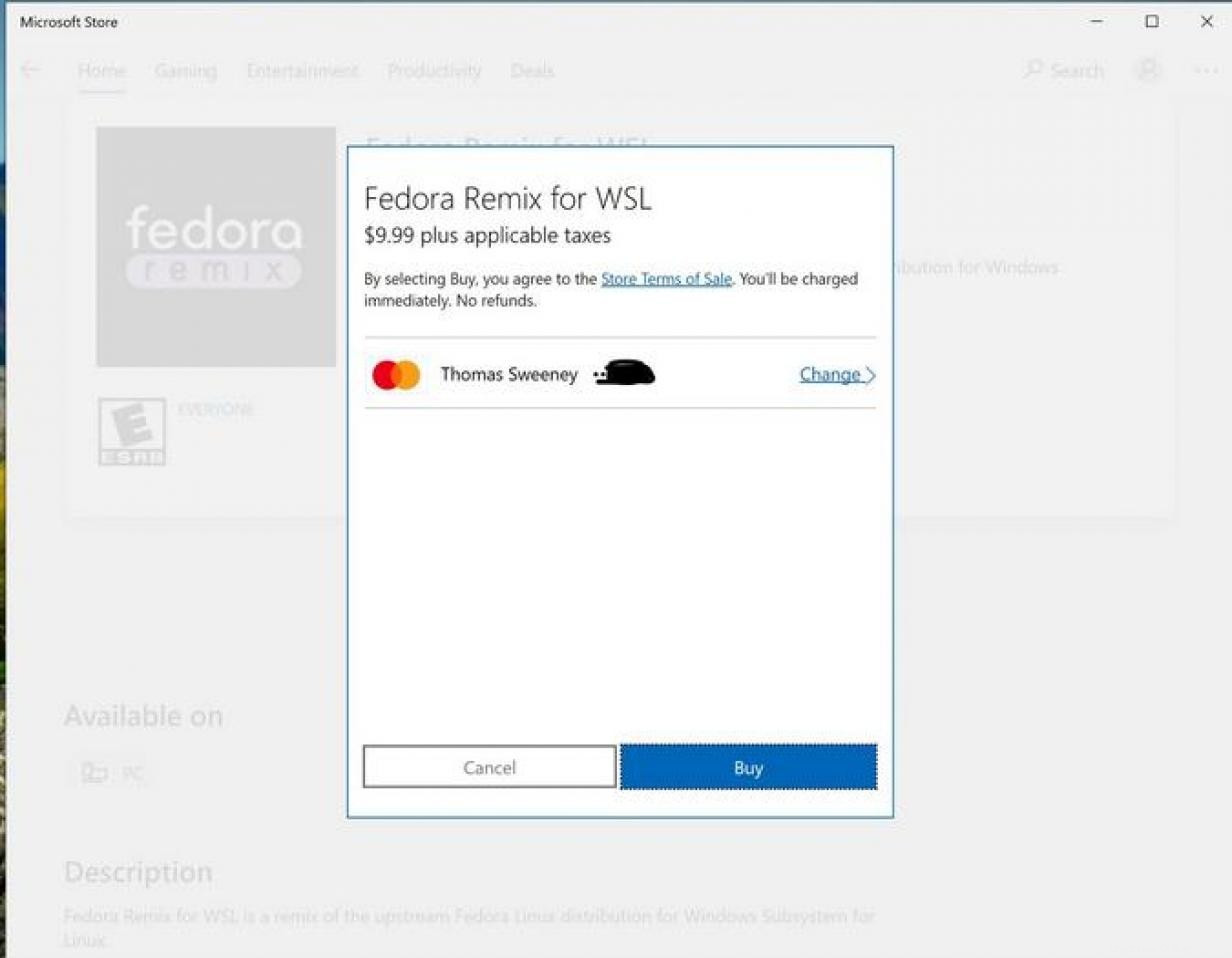
Y después de pagar por Fedora, lo descargué e instalé desde Microsoft Store.
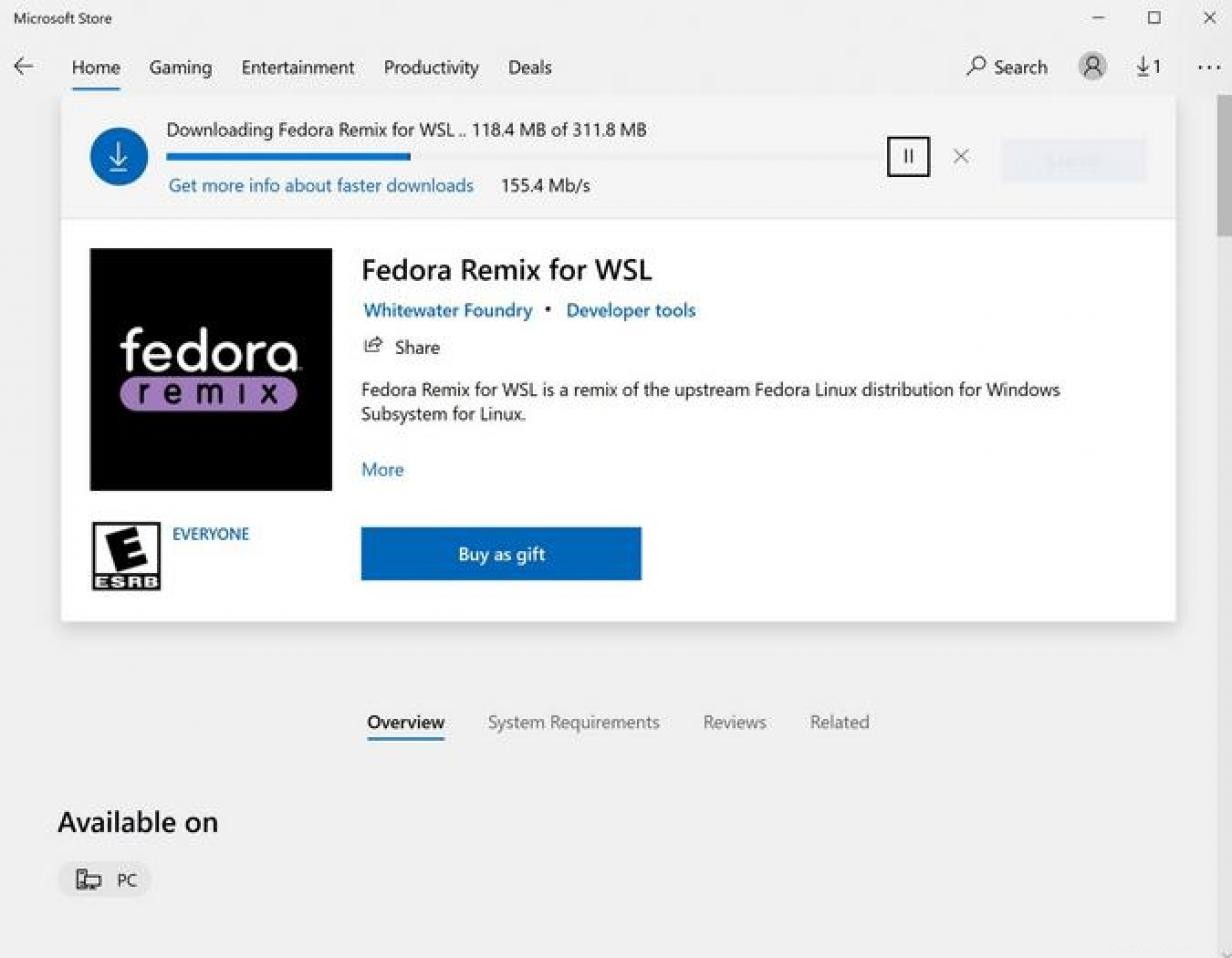
Una vez completada la instalación, haga clic en Iniciar botón para iniciar Fedora.

Ahora que tiene Fedora en funcionamiento, configure una cuenta de usuario cuando se le solicite y, después de sudo, instale Podman con dnf -y install podman .
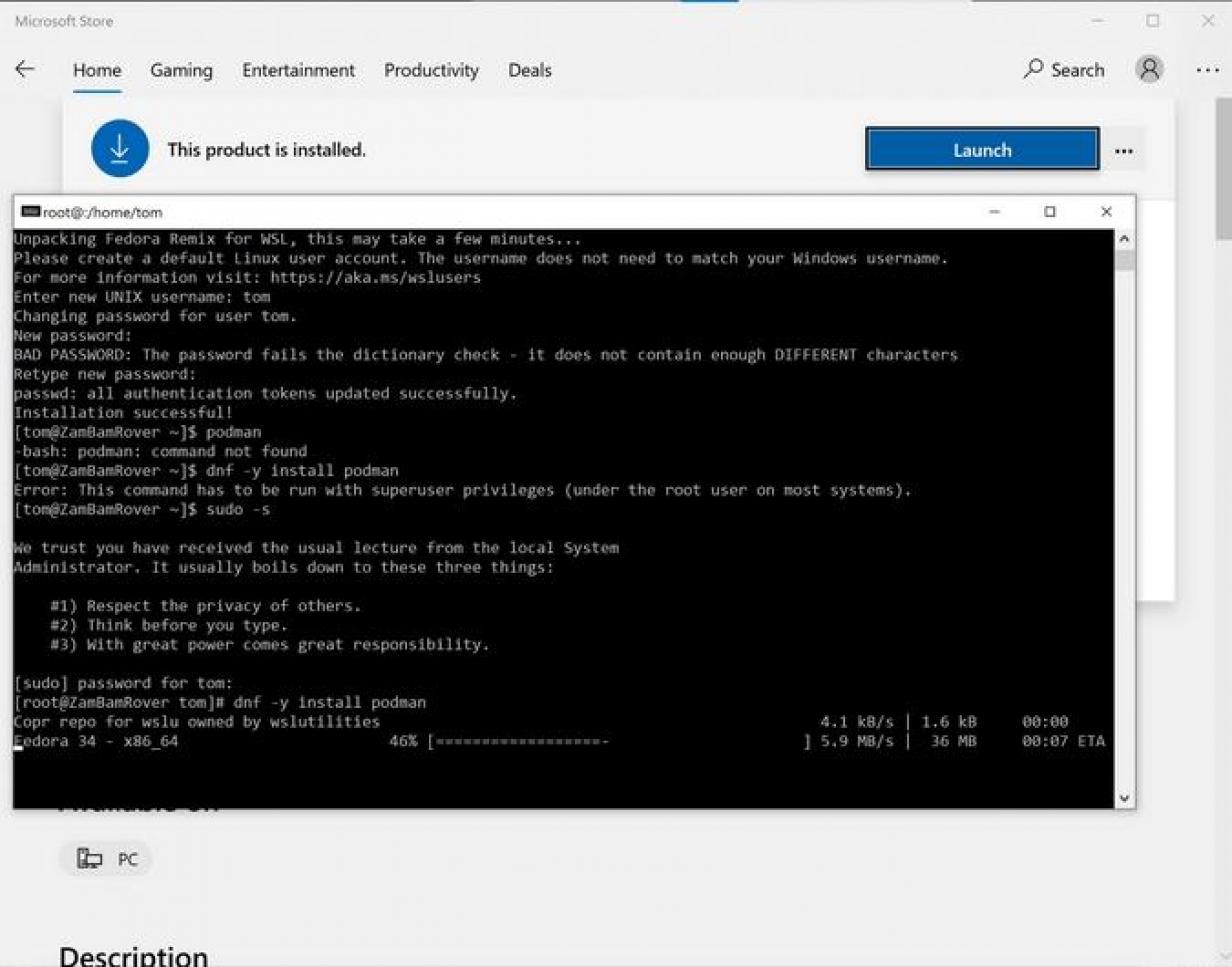
Ejecutar un contenedor simple
Después de que se complete la instalación, haz sudo -s mientras está conectado, y luego cree un pequeño Containerfile. Aquí está mi archivo contenedor:
FROM docker.io/docker/whalesay:latest
RUN apt-get -y update && apt-get install -y fortunes
CMD /usr/games/fortune -a | cowsay
Y luego ejecute el comando podman build -t whale . seguido de podman run whale .
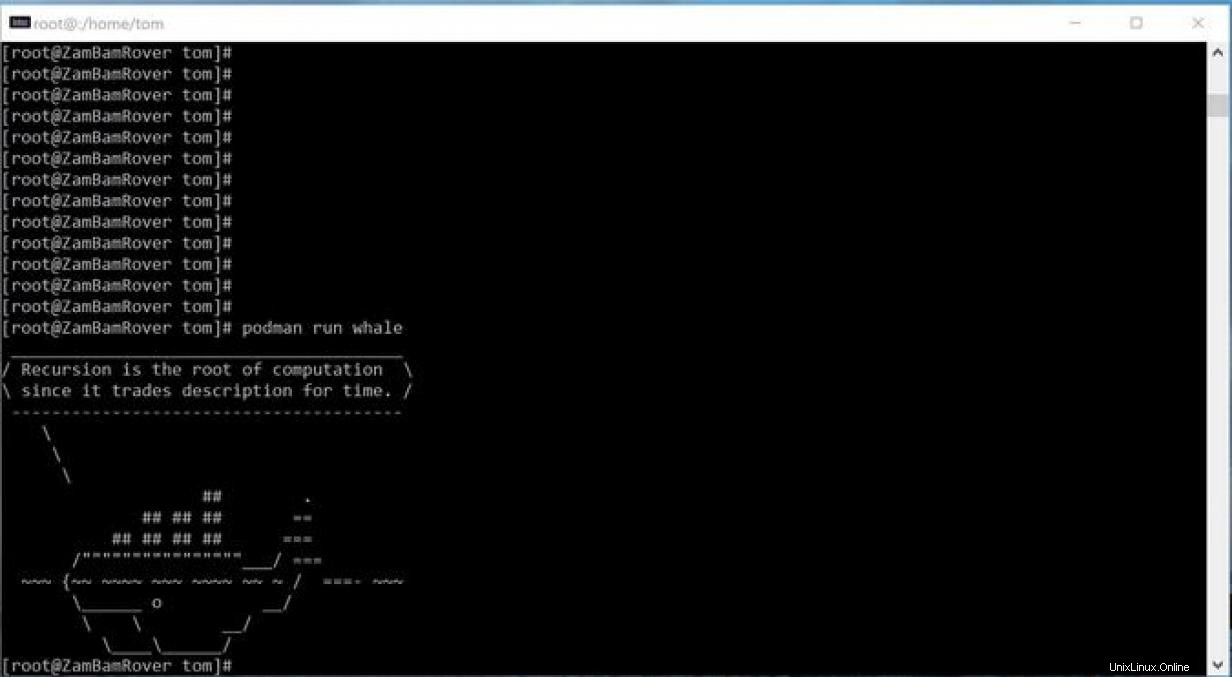
Cree un contenedor más útil
El contenedor de ballenas fue el primero que probé, y siempre me ha hecho cosquillas. Sin embargo, no es útil en el mundo real, excepto como una prueba rápida, así que pensé en intentar configurar un contenedor Nginx que ejecuta un servidor web. He encontrado que el artículo de Peter McKee es especialmente útil cuando se ejecuta Nginx. Así que seguí sus ejemplos para configurar un servidor web con su propia página de inicio, simplemente cambiando docker a podman en los ejemplos.
[ Obtenga este libro gratuito de Red Hat y O'Reilly - Operadores de Kubernetes:automatización de la plataforma de orquestación de contenedores. ]
Primero, creé un directorio llamado Podman\site-content en la parte superior de mi C:\ directorio en mi máquina Windows:
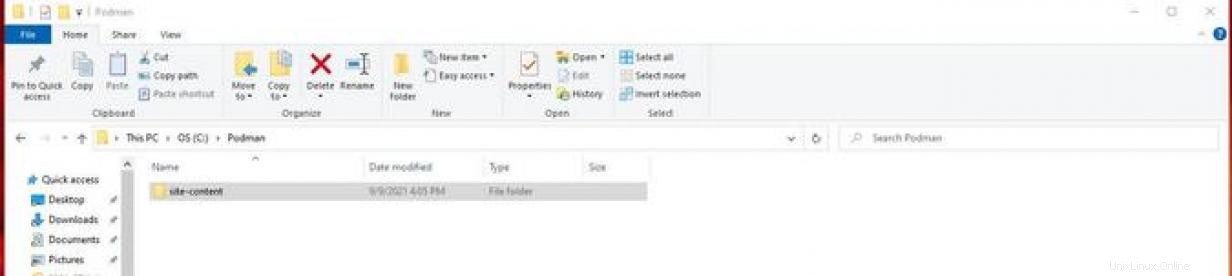
Luego creé un archivo de texto llamado C:\Podman\site-content\index.html con:
<!doctype html>
<html lang="en">
<head>
<meta charset="utf-8">
<title>Podman Nginx on Windows!</title>
</head>
<body>
<h2>Hello from Nginx container on Windows</h2>
</body>
</html> 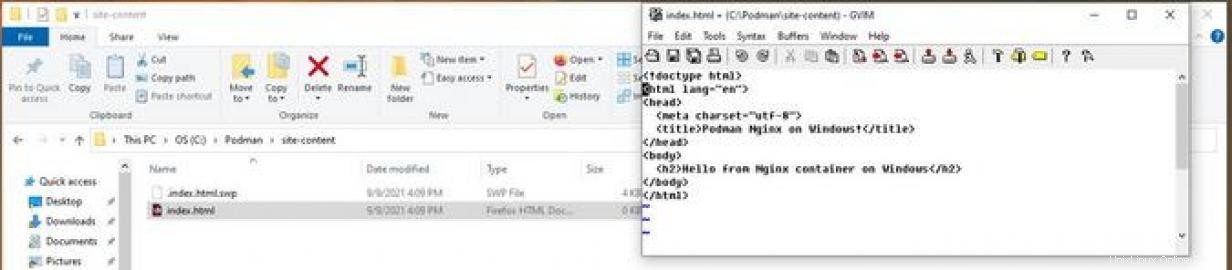
Y luego corrí:
podman run -it --rm -d -p 8080:80 --name web -v /mnt/c/Podman/site-content:/usr/share/nginx/html nginx
Porque previamente había sacado docker.io/library/nginx:latest imagen del contenedor, no aparece una ventana emergente preguntando qué imagen seleccionar.
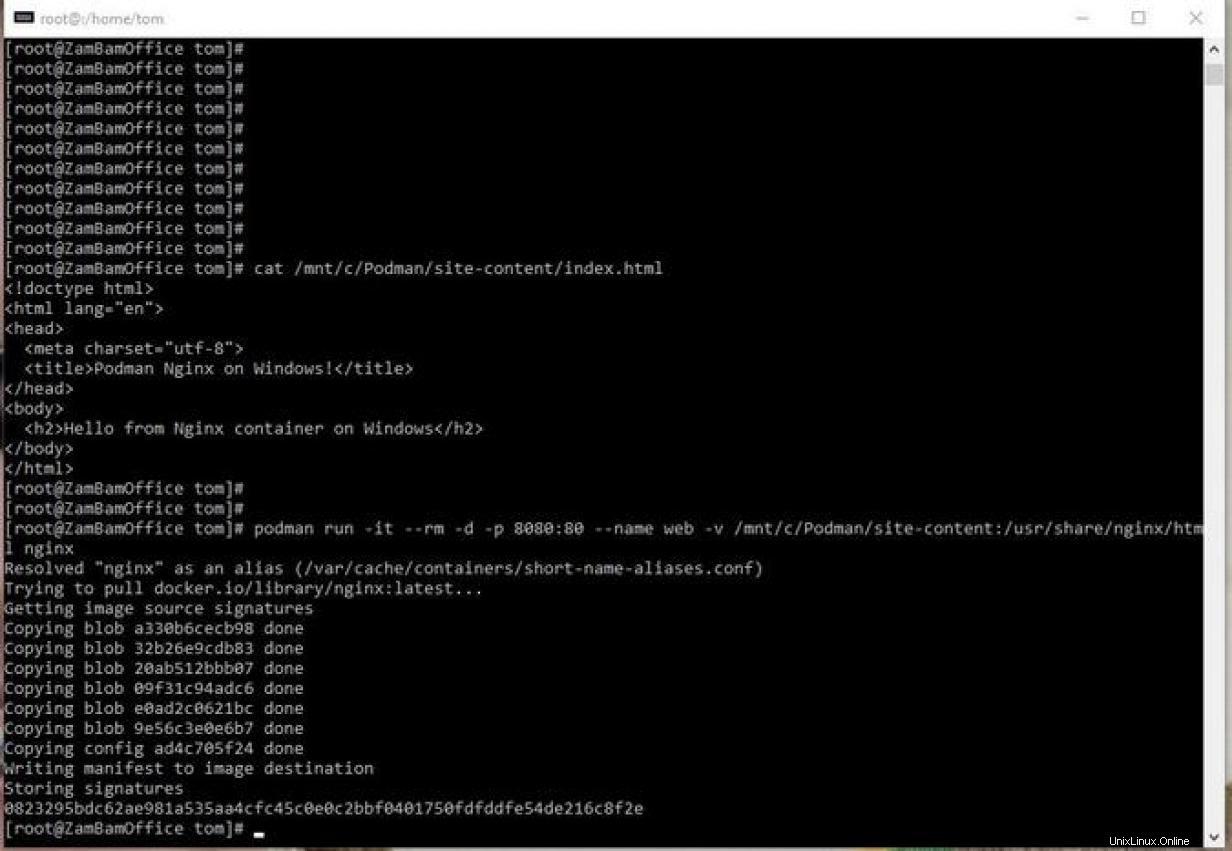
Una vez que estuvo en funcionamiento, abrí Microsoft Edge en mi máquina con Windows e hice ping al servidor web.
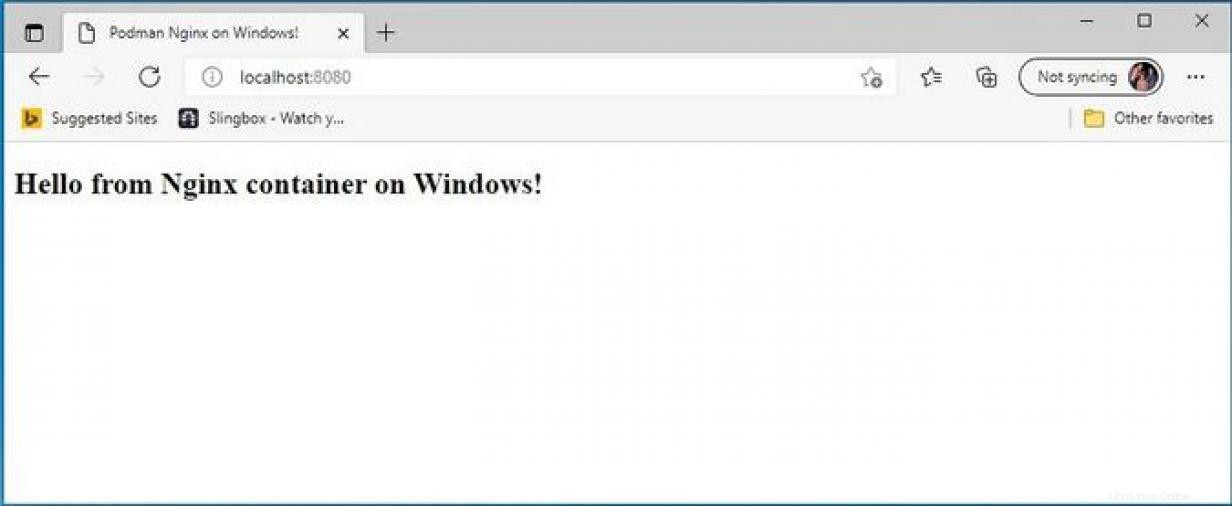
Ejecutar Fedora
Durante el proceso de instalación, Windows agrega un icono de Fedora Remix para WSL al menú Inicio. Simplemente haga clic en él para iniciar una nueva instancia de Fedora cuando lo desee.
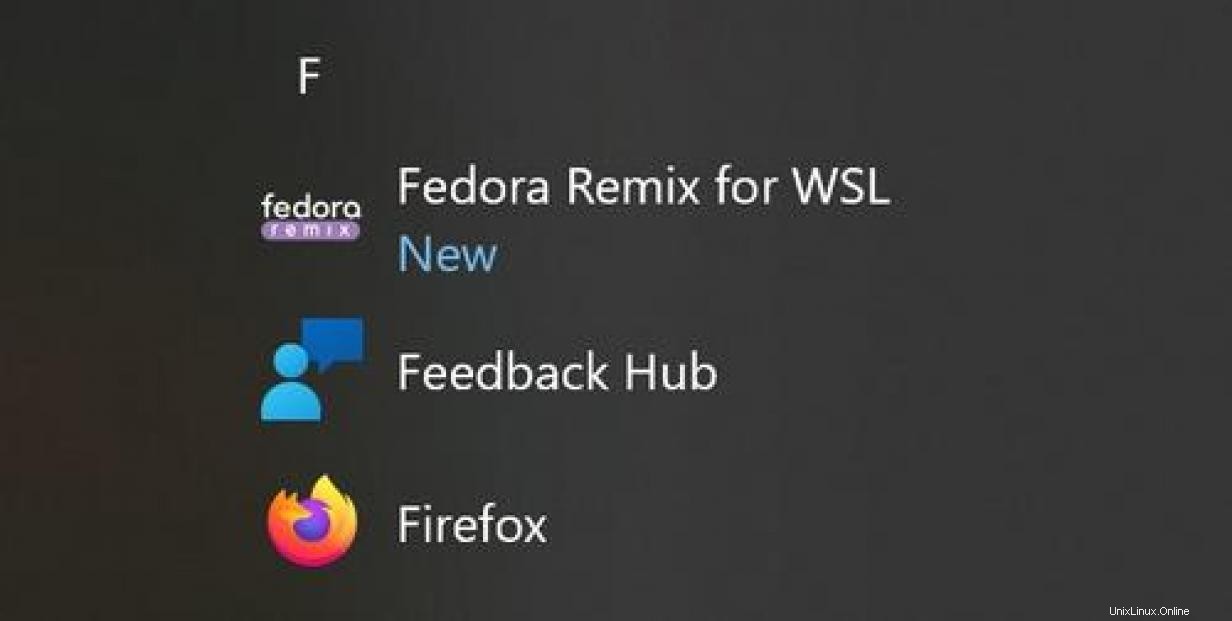
Resumiendo
¡Viola! Podman se ejecuta en Fedora, que se ejecuta en Windows. Todavía no he jugado mucho con esto, y he oído que puede haber limitaciones con las conexiones de red a los contenedores desde la máquina host de Windows. Pero montar un directorio nativo de Windows por volumen funciona sorprendentemente bien.
Con todo, esta versión de Fedora parece ser una opción viable para crear imágenes de contenedores, ejecutar un servidor web en un contenedor y más. Me sorprendió gratamente lo bien que funcionó, y si quiere evitar pagar $10 por Fedora, puede hacer lo mismo con Ubuntu gratuito y posiblemente con otras distribuciones también.